वेबैक मशीन सबसे अच्छी इंटरनेट संग्रह करने वाली वेबसाइटों में से एक है, जिसका उपयोग लाखों लोग रोज करते हैं। कई व्यवसाय व्यापार रणनीतियों को बनाने और अपने प्रतिद्वंद्वियों को समझने के लिए इस पर निर्भर करते हैं। वेबैक मशीन किसी को भी संग्रहीत वेबसाइट का इतिहास देखने देगी और इसे कैसे विकसित किया गया।
इसके कई उपयोग हो सकते हैं, उनमें से कुछ में शामिल हैं, प्रतियोगी विकास को समझना, नष्ट की गई जानकारी तक पहुंच और एक डाउन वेबसाइट की सामग्री तक पहुंच। वेनबैक मशीन तक हर समय पहुंचना अत्यंत महत्वपूर्ण है, क्योंकि इसका उपयोग ज्यादातर महत्वपूर्ण परिस्थितियों में किया जाता है। दुर्भाग्य से, कोई 100% गारंटी नहीं है कि एक वेबसाइट कभी भी डाउन नहीं होगी, इसलिए आपको इसके लिए तैयार करने की आवश्यकता है।
आप पा सकते हैं एक Wayback मशीन विकल्प जो आपकी मदद कर सकता है यदि Wayback Machine वेबसाइट डाउन है। इसके अलावा, आप थोड़ी अलग विशेषताओं के साथ कुछ नया करने की कोशिश कर रहे होंगे। जो भी कारण है, यदि आप एक वेबैक मशीन वैकल्पिक की तलाश कर रहे हैं, तो हम यहां मदद करने के लिए हैं।
आज, हम दो वेबैक मशीन विकल्प शुरू करने जा रहे हैं। हालाँकि, वे वेबैक मशीन की पेशकश के करीब भी नहीं हैं, लेकिन वे कुछ अनूठी विशेषताओं की पेशकश करते हैं, जो आपको उनका उपयोग करने के लिए मजबूर कर सकते हैं।
1. स्क्रीनशॉट
स्क्रीनशॉट वेबैक मशीन का एक अच्छा विकल्प हो सकता है, अगर आप यह देखना चाहते हैं कि एक वेबसाइट वास्तव में अतीत में कैसी दिखती थी। Wayback मशीन सहित इंटरनेट संग्रह वेबसाइटें, वेब पेज कोड की प्रतिलिपि बनाती हैं और इसे भविष्य के संदर्भ के लिए सहेजती हैं। हालाँकि, स्क्रीनशॉट सिर्फ एक वेब पेज का स्नैपशॉट लेता है और फिर इसे संग्रहीत करता है।
यह काम किस प्रकार करता है
स्क्रीनशॉट वेबसाइटों को संग्रह करने के लिए DomainTools के WHOIS डेटाबेस का उपयोग करते हैं और फिर उनका रिकॉर्ड बनाने के लिए स्नैपशॉट का उपयोग करते हैं। किसी विशेष वेबसाइट के लिए स्नैपशॉट लेने का समय और आवृत्ति इस बात पर निर्भर करती है कि उसे नई सामग्री के साथ कितनी बार अपडेट किया गया।
अगर कोई वेबसाइट बड़े बदलावों के साथ बार-बार अपडेट की जाती है, तो इसे अधिक बार संग्रहीत किया जाएगा और आपको स्क्रीनशॉट के इतिहास में इसके अधिक स्नैपशॉट मिलेंगे। हालाँकि, यदि कोई वेबसाइट बार-बार अपडेट नहीं होती है या वेबसाइट के डिज़ाइन में कई बदलाव नहीं होते हैं, तो आपको कम स्नैपशॉट की उम्मीद करनी चाहिए।
अब तक, स्क्रीनशॉट 250 मिलियन से अधिक स्नैपशॉट प्राप्त करने में सक्षम है, जो वास्तव में वेबैक मशीन द्वारा एकत्र किए गए 436 बिलियन पृष्ठों की तुलना में कुछ भी नहीं है। हालांकि हमारे अनुभव में, स्क्रीनशॉट ने कई लोकप्रिय वेबसाइटों के स्नैपशॉट को अच्छी तरह से कवर किया। उनके पास ब्लॉगों के कई स्नैपशॉट थे, लेकिन इतने सारे व्यवसाय वेबसाइट नहीं थे।
हालांकि, औसत वेबसाइटों के लिए स्नैपशॉट जो मुश्किल से एक साल पहले बनाए गए हैं और बहुत अधिक उपस्थिति नहीं है, स्क्रीनशॉट द्वारा संग्रहीत नहीं किए गए थे। दूसरी ओर, वेबैक मशीन ने अपना पूरा इतिहास दिखाया। इसलिए हम अनुमान लगाते हैं कि जब आप लोकप्रिय वेबसाइटों के इतिहास को देखना चाहते हैं तो स्क्रीनशॉट सबसे अच्छा है।
प्रायोगिक उपयोग
स्क्रीनशॉट का उपयोग करना आसान है, आप या तो समाचार, लोकप्रियता और अपडेट की आवृत्ति और खोज बार में किसी विशेष वेबसाइट की खोज के आधार पर विशेष रुप से प्रदर्शित छवियों के स्नैपशॉट ब्राउज़ करते हैं। खोज करते समय, सुनिश्चित करें कि आप पूरा पता दर्ज करते हैं, उदाहरण के लिए "beebom.com" नहीं "beebom"।
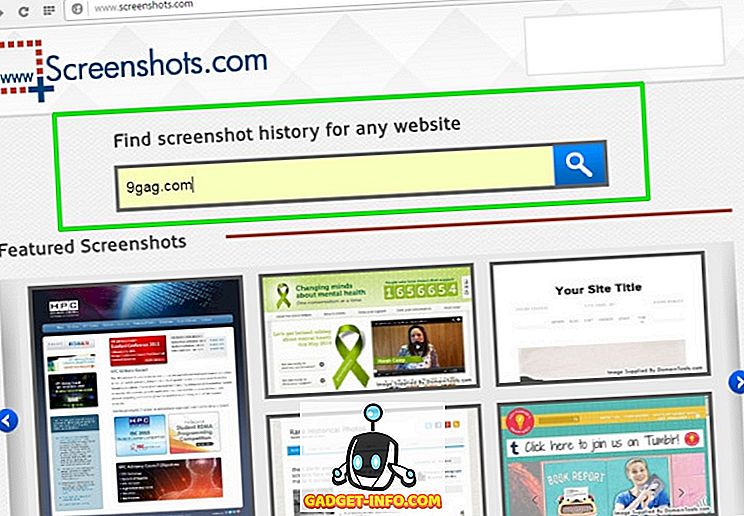
जब आप खोज करेंगे, तो आपको एक क्षैतिज फलक में सभी स्नैपशॉट मिलेंगे, जिसके नीचे एक नीला स्लाइडर होगा। आपको लेटेस्ट स्नैपशॉट ले लिया जाएगा जो कि पेन के बाईं ओर और सबसे पुराना दाईं ओर है।
स्नैपशॉट खोजने के लिए, बस स्लाइडर को बाएँ से दाएँ स्थानांतरित करना शुरू करें और आप सभी स्नैपशॉट को उनके द्वारा ली गई तारीख के साथ देखेंगे। स्नैपशॉट पर क्लिक करने से नीचे उनका पूर्वावलोकन दिखाई देगा।
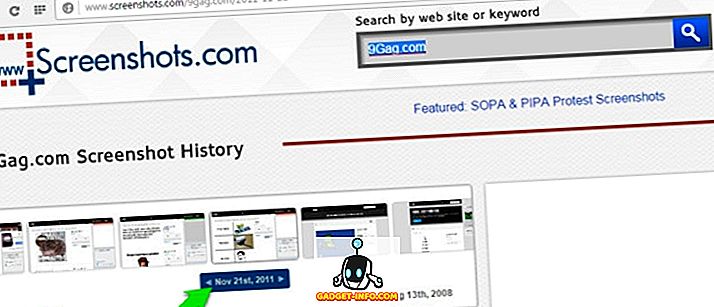
पूर्वावलोकन विंडो के दाएं पैनल में आपके द्वारा खोजी गई वेबसाइट के बारे में आपको सभी विवरण दिखाई देंगे। विवरण में, नवीनतम और सबसे पुरानी स्क्रीनशॉट तिथि, स्क्रीनशॉट की कुल संख्या, डोमेन के लिए WHOIS पहला इतिहास रिकॉर्ड, एक ही होस्टिंग पर कुल डोमेन और वेबसाइट के WHOIS रिकॉर्ड को पूरा करने के लिए लिंक शामिल हैं। आपको कुछ ऐसी ही वेबसाइटें भी मिलेंगी जिन्हें आप चेकआउट करना पसंद कर सकते हैं।
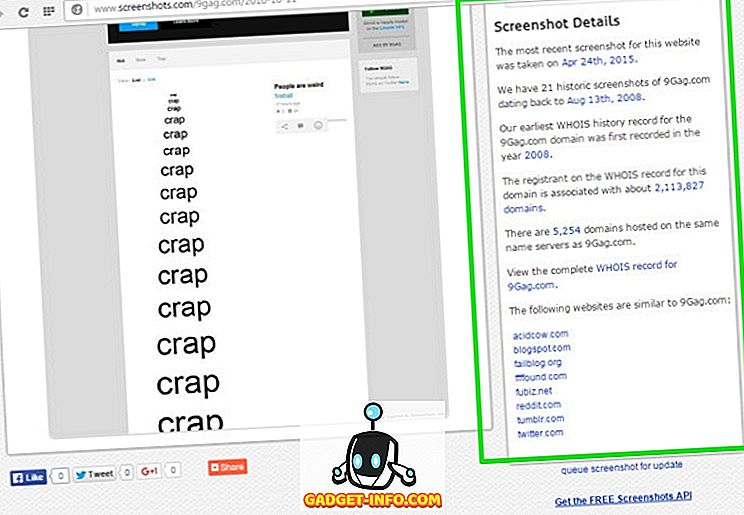
मुख्य विशेषताएं: सरल कोड के साथ उपयोग करने के लिए आसान कोड की नकल करने के बजाय स्क्रूशॉट्स लेता है, और डोमेन का पूरा WHOIS रिकॉर्ड प्रदान करता है।
विपक्ष : स्क्रीनशॉट को कम बार लेता है और कम लोकप्रिय वेबसाइटों को संग्रहीत नहीं करता है।
2. पुरालेख
पुरालेख .is Wayback Machine का एक और अच्छा विकल्प है और यकीनन ज्यादातर लोगों के लिए स्क्रीनशॉट से बेहतर है। यह सबसे आकर्षक वेबसाइटों में से एक या नेविगेट करने में आसान नहीं है, लेकिन इसके डेटाबेस और संग्रह के तरीके इसके लिए बनाते हैं।
संग्रह। आप दोनों को वेबसाइट के इतिहास की खोज करने देंगे और आपको मांग पर किसी भी डोमेन का स्क्रीनशॉट लेने देंगे, जिसे देखने के लिए सभी को बचाया जाएगा। यह एक वेबसाइट के बारे में सभी विवरण प्राप्त करने के लिए एक सटीक समाधान बनाता है, जिसमें डेटा और ग्राफिकल विवरण शामिल हैं।
यह काम किस प्रकार करता है
संग्रह। एक वेबसाइट की मांग पर या किसी विशेष वेबसाइट पर गतिविधियों की आवृत्ति के अनुसार संग्रह करता है। यह संग्रह करते समय वेबसाइट का स्क्रीनशॉट और कोड दोनों लेगा। हालांकि, वेबैक मशीन के विपरीत यह क्रॉलर को वेब पेजों को संग्रह करने के लिए नहीं भेजता है। इसका मतलब यह है कि एक वेबसाइट किसी आर्काइव को किसी रोबोट.टेक्स फ़ाइल का उपयोग करने से रोक नहीं सकती है।
यदि कोई ऐसी वेबसाइट है जो हो सकता है कि वेबैक मशीन को उसकी साइट पर क्रॉल करने से रोका जा रहा है, तो आपको एक नज़र पाने के लिए आर्काइव का विकल्प चुनना चाहिए।
प्रायोगिक उपयोग
आर्काइव.इस की वेबसाइट वेबैक मशीन या स्क्रीनशॉट की तरह आकर्षक नहीं है। हालांकि, चिंता करने के लिए कम से कम विकल्पों के साथ नेविगेट करना काफी सरल है। मुख्य पृष्ठ पर, आपको दो खोज बार मिलेंगे, एक शीर्ष पर लाल और दूसरा नीले रंग में। लाल खोज पट्टी वह जगह है जहाँ आप वेब पेज के संग्रह की मांग कर सकते हैं, और नीले रंग में, आप किसी भी वेबसाइट के इतिहास की जांच कर सकते हैं।
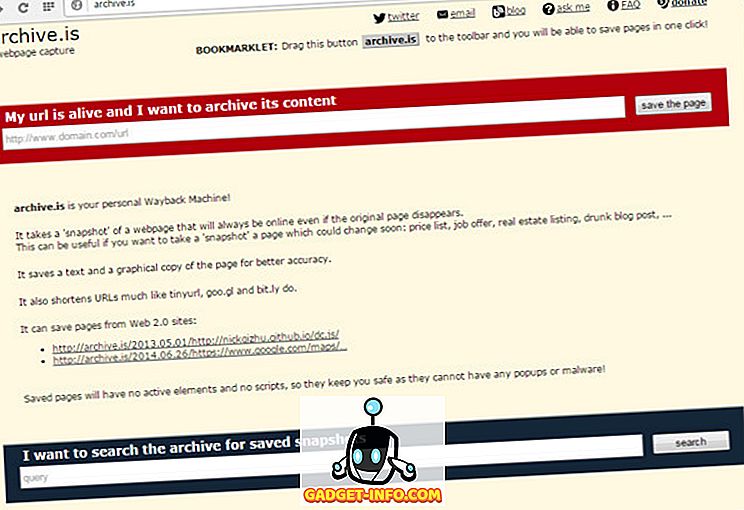
मांग पुरालेख
लाल खोज बार में, आप किसी भी वेबसाइट के संग्रह की मांग कर सकते हैं और आर्काइव .is कोड की प्रतिलिपि बनाएगा और इसका स्क्रीनशॉट लेगा। बस खोज पृष्ठ में वेबसाइट पेज का URL दर्ज करें, और "पेज सहेजें" पर क्लिक करें।
संग्रह .is प्रसंस्करण शुरू कर देगा और थोड़ी देर (पृष्ठ आकार के आधार पर) के बाद, आपको संग्रहित पृष्ठ और इसका एक स्क्रीनशॉट दिखाई देगा।
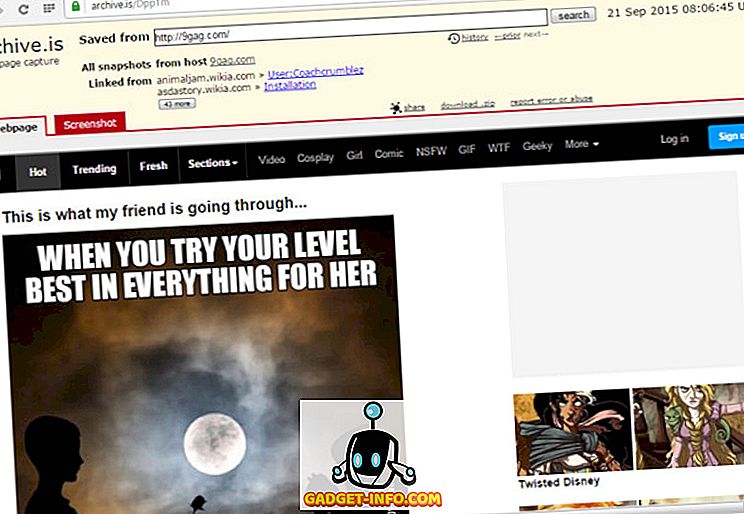
नोट : आप केवल किसी विशेष वेबसाइट के लैंडिंग पृष्ठ URL को जोड़ने तक सीमित नहीं हैं, आप किसी वेबसाइट के किसी भी पृष्ठ का URL जोड़ सकते हैं। जिस पेज को आप आर्काइव करना चाहते हैं, उसे एक्सेस करें और आर्काइव में उसकी URL कॉपी / पेस्ट करें। सर्च करें, यह आर्काइव हो जाएगा।
किसी वेबसाइट का आर्काइव्ड हिस्ट्री चेक करें
नीली खोज पट्टी में, आप किसी वेबसाइट का URL दर्ज कर सकते हैं, और आपको उसका सारा इतिहास दिखाई देगा। दो विकल्प होंगे, सबसे पुराना और सबसे नया। सबसे पुराने में अभी तक का सबसे पुराना संग्रहीत वेब पेज है, और नवीनतम में नवीनतम संग्रहीत पृष्ठ शामिल हैं और वहां से वापस जा रहे हैं।
आपको सभी संग्रहीत पृष्ठ दिखाई देंगे, जो नवीनतम से शुरू होकर प्रत्येक वेब पेज के नीचे उल्लिखित डेटा के साथ पीछे की ओर जाएंगे। आप इसके विवरण को देखने के लिए किसी भी वेबपेज पर क्लिक कर सकते हैं।
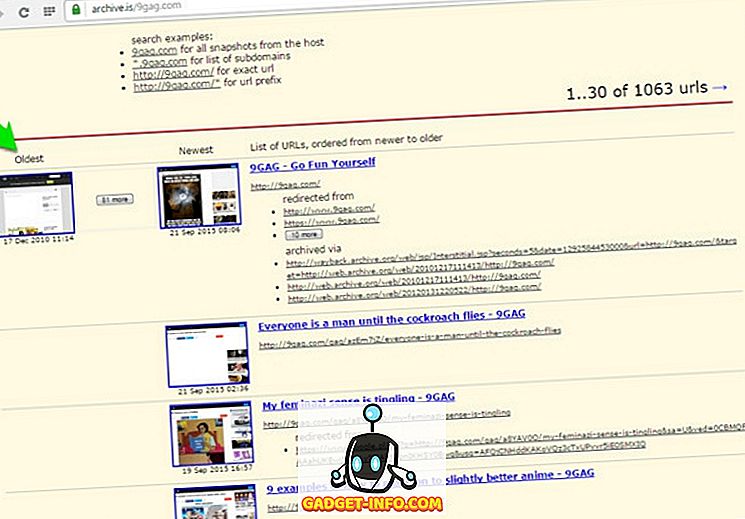
संग्रहीत वेब पेज खुल जाएगा और आप आसानी से इसके बीच स्क्रॉल कर सकते हैं। आप उस विशेष वेब पेज का स्क्रीनशॉट देखने के लिए "स्क्रीनशॉट" पर क्लिक कर सकते हैं।
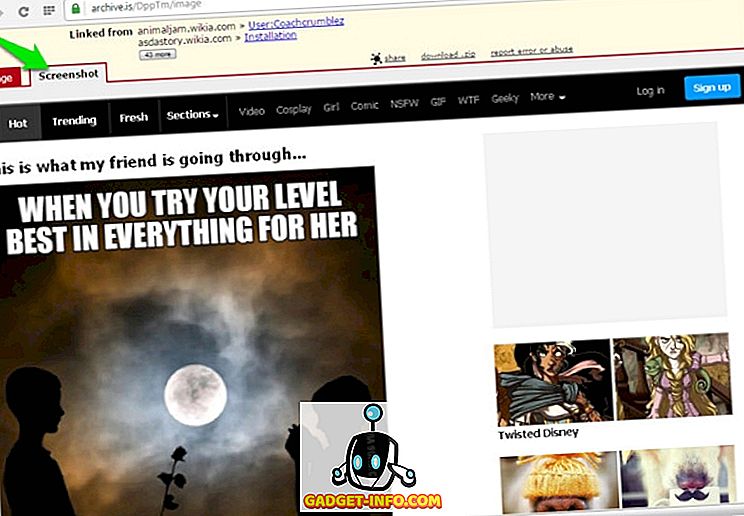
आप "साझा" पर क्लिक करके सामाजिक नेटवर्क पर वेब पेज भी साझा कर सकते हैं। भविष्य के संदर्भ के लिए वेब पेज भी डाउनलोड किया जा सकता है, बस परिणाम डाउनलोड करने के लिए "डाउनलोड" पर क्लिक करें।
हमारे परिणामों में, स्क्रीनशॉट ने 9gag को 21 बार और दूसरी ओर, आर्काइव को संग्रहीत किया। इसे 1063 बार संग्रहीत किया गया। आप इस छोटे से उदाहरण के साथ संग्रह वेबसाइट की आवृत्ति का वजन कर सकते हैं।
मुख्य विशेषताएं: एक वेब पेज के कोड और स्क्रीनशॉट दोनों को संग्रहीत करता है, विशाल डेटाबेस, साझा और डाउनलोड परिणाम, और किसी भी समय किसी भी वेबसाइट के संग्रह के लिए अनुरोध करता है।
विपक्ष: अनाकर्षक इंटरफ़ेस, आवश्यक वेब पेज तक पहुंचने के लिए नेविगेट करना कठिन है और किसी विशेष वेब पेज के बारे में अधिक जानकारी प्रदान नहीं करता है।
निष्कर्ष
जब यह प्रयोज्य की बात आती है, तो Archive.is स्क्रीनशॉट की तुलना में वेकबैक मशीन के लिए बेहतर विकल्प है। हालांकि, आसान नेविगेशन, आकर्षक इंटरफ़ेस और अतिरिक्त जानकारी के टन स्क्रीनशॉट के कुछ प्रमुख बिंदु हैं जो कुछ लोग पसंद कर सकते हैं।









